- Если Windows не может загрузить драйверы, это может вызвать множество проблем на вашем компьютере.
- Первое решение - временно отключи твой Текущий антивирус.
- Вам следует проверить емкость вашего диска, чтобы увидеть, достаточно ли у вас места для обновлений.
- Ваше интернет-соединение может вызвать проблемы, убедитесь, что все работает нормально.

Это программное обеспечение исправит распространенные компьютерные ошибки, защитит вас от потери файлов, вредоносных программ, сбоев оборудования и оптимизирует ваш компьютер для максимальной производительности. Исправьте проблемы с ПК и удалите вирусы прямо сейчас, выполнив 3 простых шага:
- Скачать Restoro PC Repair Tool который поставляется с запатентованными технологиями (патент доступен здесь).
- Нажмите Начать сканирование чтобы найти проблемы с Windows, которые могут вызывать проблемы с ПК.
- Нажмите Починить все для устранения проблем, влияющих на безопасность и производительность вашего компьютера
- Restoro был загружен 0 читатели в этом месяце.
Программное обеспечение драйверов - важный элемент каждого ПК, но иногда Windows вообще не может загрузить драйверы. Устаревшие драйверы могут вызвать множество проблем, но в сегодняшней статье мы покажем вам, как это исправить раз и навсегда.
Причины ошибки Windows не удается загрузить драйверы
- Неудачные проверки целостности: Windows обычно проверяет драйверы на подлинность во время установки. Драйверы, не прошедшие эти тесты, могут быть заблокированы для загрузки.
- Сторонние приложения: Некоторое стороннее программное обеспечение иногда конфликтует с загружаемыми драйверами, что приводит к проблеме.
- Поврежденные файлы драйверов: Рассматриваемый пакет драйвера может быть поврежден / неполон в источнике.
- Программа-антивирус: Драйверы обычно имеют формат .exe, поэтому ваш антивирус может принять их за вредоносное ПО.
- Проблемы с обновлением Windows: Требуемый драйвер может не загрузиться, если серверы обновлений Windows испытывают трудности.
Что делать, если я не могу установить драйверы в Windows 10?
- Отключить проверку подписи драйверов
- Используйте сторонние инструменты
- Отключить фильтр SmartScreen
- Проверьте емкость вашего диска
- Отключите антивирус
- Перезагрузите компьютер.
- Проверьте подключение к Интернету
1. Отключить проверку подписи драйверов
Как упоминалось ранее, Windows по умолчанию запрограммирована так, чтобы разрешать только подписанные (проверенные) драйверы. Если ваш драйвер подписан, Windows не сможет загрузить драйверы. Однако вы можете исправить это, выполнив следующие действия:
- Нажми на Кнопка Пуск.
- в Поиск коробка, тип cmd.
- Щелкните правой кнопкой мыши cmd. Нажмите Запустить от имени администратора.
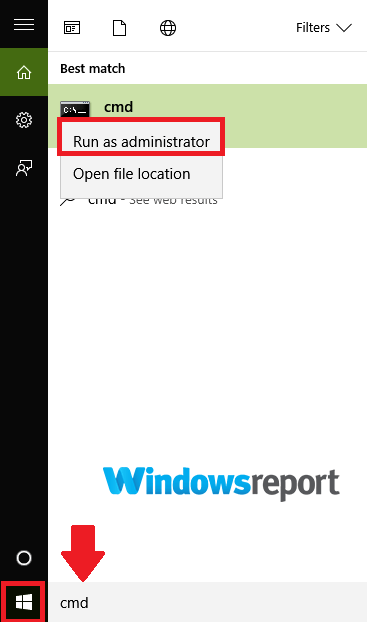
- Введите bcdedit.exe / установить nointegritychecks на команду, затем нажмите Входить. Это отключает проверку потенциально проблемных драйверов.
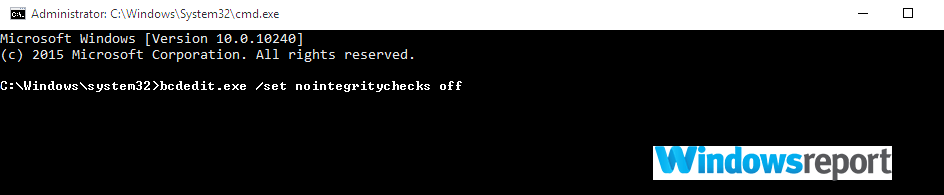
- Попробуйте заново скачать упорный драйвер.
Чтобы восстановить проверку драйвера, введите bcdedit.exe / установить nointegritychecks off в Командная строка затем нажмите Входить.
2. Используйте сторонние инструменты
Загрузка драйвера вручную может быть утомительной задачей, особенно если вы не знаете, где и какие драйверы скачать. Если Windows по какой-либо причине не может загрузить драйверы, вы всегда можете попробовать использовать сторонние решения.
 Драйверы необходимы для вашего ПК и всех программ, которые вы используете ежедневно. Если вы хотите избежать сбоев, зависаний, ошибок, задержек или любых других проблем, вам нужно будет постоянно обновлять их.Постоянная проверка обновлений драйверов отнимает много времени. К счастью, вы можете использовать автоматизированное решение, которое безопасно проверяет наличие новых обновлений и с легкостью их применяет, поэтому мы настоятельно рекомендуем DriverFix.Выполните следующие простые шаги, чтобы безопасно обновить драйверы:
Драйверы необходимы для вашего ПК и всех программ, которые вы используете ежедневно. Если вы хотите избежать сбоев, зависаний, ошибок, задержек или любых других проблем, вам нужно будет постоянно обновлять их.Постоянная проверка обновлений драйверов отнимает много времени. К счастью, вы можете использовать автоматизированное решение, которое безопасно проверяет наличие новых обновлений и с легкостью их применяет, поэтому мы настоятельно рекомендуем DriverFix.Выполните следующие простые шаги, чтобы безопасно обновить драйверы:
- Скачайте и установите DriverFix.
- Запустите приложение.
- Подождите, пока DriverFix обнаружит все неисправные драйверы.
- Теперь программа покажет вам все драйверы, у которых есть проблемы, и вам просто нужно выбрать те, которые вы хотели исправить.
- Подождите, пока DriverFix загрузит и установит новейшие драйверы.
- Запустить снова ваш компьютер, чтобы изменения вступили в силу.

DriverFix
Драйверы больше не будут создавать никаких проблем, если вы загрузите и начнете использовать это мощное программное обеспечение сегодня.
Посетить вебсайт
Заявление об отказе от ответственности: эту программу необходимо обновить с бесплатной версии для выполнения некоторых конкретных действий.
3. Отключить фильтр SmartScreen
Окна' SmartScreen filter сканирует загрузку драйверов, файлы, приложения и веб-сайты и автоматически блокирует нераспознанный контент, включая драйверы и приложения. Если Windows не может загрузить драйверы, попробуйте отключить эту функцию, выполнив следующие действия:
- Открой Центр безопасности Защитника Windows из меню «Пуск», чтобы получить к нему доступ.
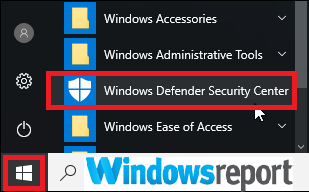
- Затем вы должны нажать Управление приложениями и браузером на боковой панели Защитника Windows, чтобы отключить эти настройки.
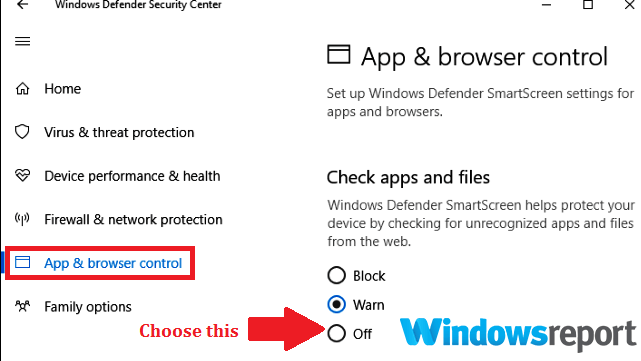
4. Проверьте емкость вашего диска
Некоторые диски большие и могут вызвать проблемы, если у вас недостаточно дисковое пространство. Чтобы освободить место, рекомендуется выполнить Очистка диска. Сделайте это, выполнив следующие действия:
- Щелкните значок Кнопка Пуск, тип Очистка диска искать это.
- Выбирать Очистка диска из отображаемых результатов.
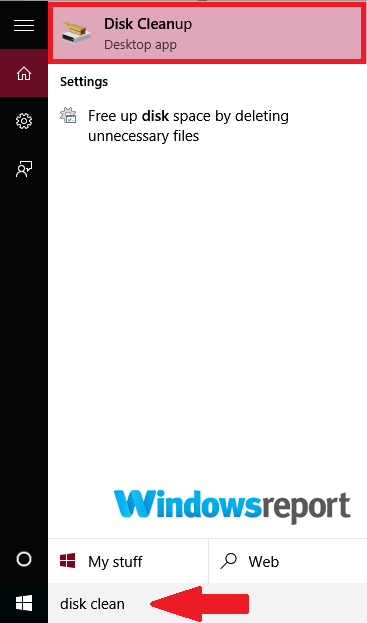
- Выберите раздел диска (С :) вы хотите освободить место и нажмите ОК.
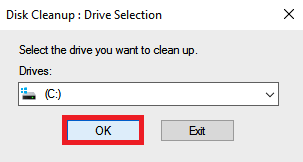
- Подождите немного, пока инструмент вычислит доступное пространство, а затем проверять все типы файлов, которые вы хотите удалить.
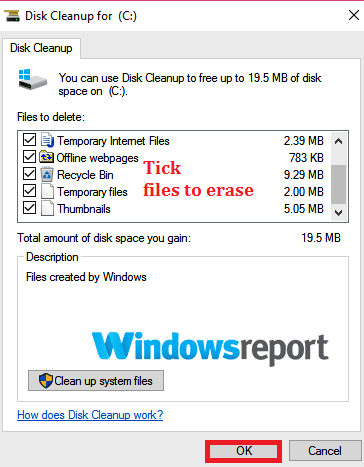
- Выбирать ОК.
Перезапустите процесс загрузки и посмотрите, решена ли проблема. Если еще нет, освободите место, удалив второстепенные системные файлы следующим образом:
- Вернитесь к Очистка диска окно и выберите Очистить системные файлы.
- Выберите соответствующие типы файлов для удаления, включая такие файлы, как Временные установочные файлы Windows.

- Выбирать ОК.
Проверьте, сохраняется ли проблема.
5. Отключите антивирус
Антивирусное программное обеспечение защищает ваш компьютер от бесчисленных угроз безопасности, но иногда оно может блокировать загрузку определенных драйверов после того, как случайно пометит их как вредоносное ПО.
Если Windows не может загрузить драйверы, попробуйте временно отключить текущий антивирус и перезапустить загрузку. Точно так же может помочь отключение брандмауэра. Не забудьте как можно скорее повторно включить все ваши системы защиты, чтобы снизить уязвимость вашего ПК.
Если проблема не устранена, вы можете подумать о переходе на другое антивирусное программное обеспечение. который предлагает отличную защиту и никоим образом не мешает работе вашей системы, поэтому не стесняйтесь попробовать вне.
⇒ Получить ESET NOD32
6. Перезагрузите компьютер.
Перезагрузка ПК довольно проста, но во многих случаях очень эффективна. Просто перезагружать и вернитесь в центр загрузок и проверьте, была ли проблема успешно изолирована и устранена.
Если вы пытаетесь загрузить несколько драйверов, возможно, вам придется перезапускать каждый драйвер до тех пор, пока все не будут загружены.
7. Проверьте подключение к Интернету
Вялый или нестабильный интернет-соединение также создает проблемы для основных загрузок, таких как драйверы. Таким образом, может помочь устранение неполадок с вашей текущей интернет-ссылкой.
Мы рекомендуем вам подключиться к другой сети Wi-Fi, если проблема не исчезнет.
Итак, вот наши решения, которые можно попробовать, если Windows не может загрузить драйверы. Если эти решения были для вас полезны, дайте нам знать в разделе комментариев.
 По-прежнему возникают проблемы?Исправьте их с помощью этого инструмента:
По-прежнему возникают проблемы?Исправьте их с помощью этого инструмента:
- Загрузите этот инструмент для ремонта ПК получил рейтинг "Отлично" на TrustPilot.com (загрузка начинается на этой странице).
- Нажмите Начать сканирование чтобы найти проблемы с Windows, которые могут вызывать проблемы с ПК.
- Нажмите Починить все исправить проблемы с запатентованными технологиями (Эксклюзивная скидка для наших читателей).
Restoro был загружен 0 читатели в этом месяце.
![Сбой проигрывателя Windows Media в Windows 10 [БЫСТРОЕ ИСПРАВЛЕНИЕ]](/f/2a5f70565c8c47d7b6fc835241186bbd.jpg?width=300&height=460)

